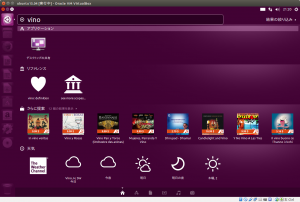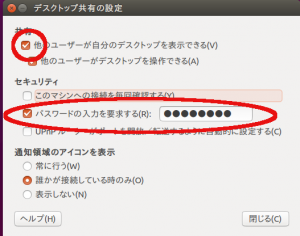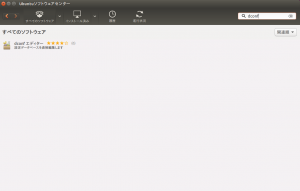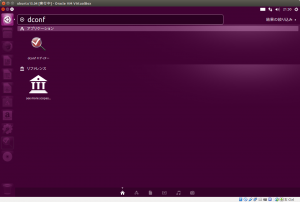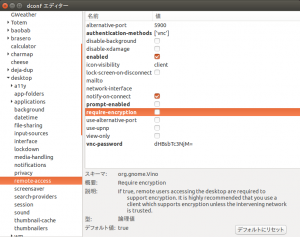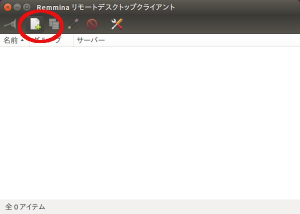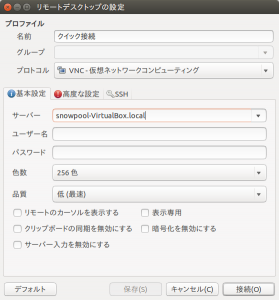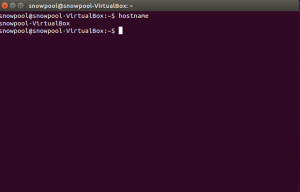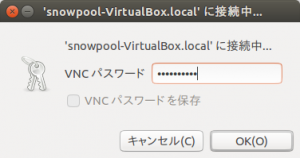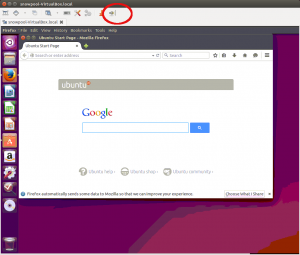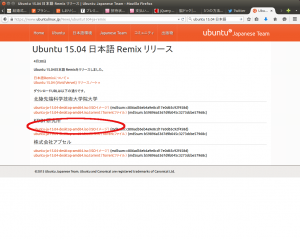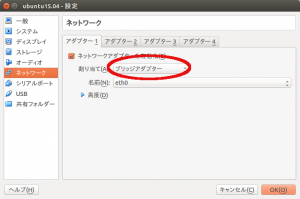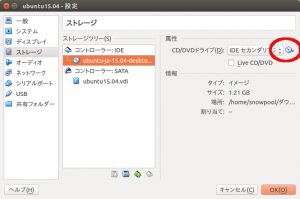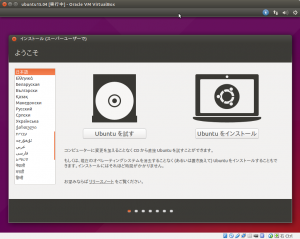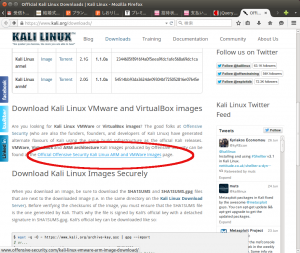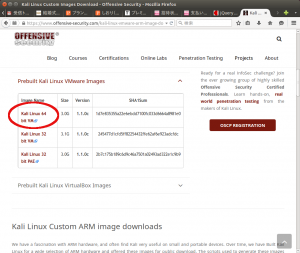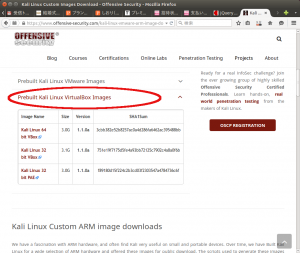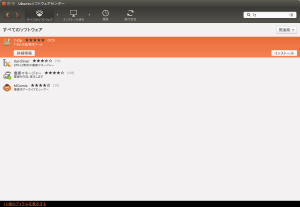Ubuntu をGUIでリモート操作
通常、Linux のリモートといえば
ssh コマンドによる操作になるけど
デスクトップ画面をリモート操作することも可能
まずダッシュボードで
vino
と入力し、デスクトップ共有機能を選ぶ
次に
他のユーザが自分のデスクトップを表示できる
にチェックをいれる
そのままだと危険なので
パスワードの入力を要求するにチェックを入れ
パスワードを設定
なお、
このマシンへの接続を毎回確認する
のチェックは外しておく
これでOK
次に
デスクトップ共有の詳細設定をできるように
dconf をインストール
これは Ubuntu ソフトウェアセンターで
dconf で検索すればでてくるので
これをインストール
インストール完了後
ダッシュボードから
dconf
で
dconf エディタを起動
org > gnome > desktop >
remote-access
で
require-encryption
のチェックを外す
これで準備ができたので
今度はリモートで動かしたいマシンへ
クライアントソフトを入れる
Ubuntu の場合なら
Remmina リモートデスクトップクライアント
が使える
これはダッシュボードで
remm
と入力すればでてくる
起動したら、新規リモートデスクトップを作成する
アイコンをクリックする
すると設定画面がでるので
プロトコルには
VNC-仮想ネットワークコンピューティング
を選択
サーバーの部分には
サーバーのホスト名.local
を設定する
サーバーのホスト名を調べるには
ctrl + alt + t
で端末を起動できるので
hostname
とすればホスト名が表示されるので
それを使う
今回なら
snowpool-VirtualBox.local
となる
ここまでできたら接続をクリック
すると
設定したVNCのパスワードを聞かれるので
パスワードを入力
パスワードがあっていれば
リモートデスクトップ画面が表示される
接続を切りたい場合、切断アイコンをクリックする
ちなみに、リモートデスクトップなので
行った操作は相手側でも反映される